
 Динамик View Динамик дэлгэцийн хэрэглэгчийн гарын авлага
Динамик View Динамик дэлгэцийн хэрэглэгчийн гарын авлага
УРЬДЧИЛАН СУУЛГАХ
- Мэдээллийн технологийн ажилтнуудтайгаа баталгаажуулна уу:
• Динамик хостын тохиргооны протокол (DHCP) идэвхжсэн.
Жич: Одоогоор EverAlert Dynamic View Портал дээрх статик IP хаягийн тохиргоог дэмждэггүй.
Үүнийг үйлдлийн систем эсвэл DHCP захиалга ашиглан гараар хийх шаардлагатай.
• Галт ханын порт 123 нь UDP-д нээлттэй байна (Хэрэглэгч Даtagram Protocol) шилжүүлэх.
• Интернэт холболтыг Wi-Fi эсвэл Ethernet 10/100Base-T-ээр ашиглах боломжтой
би. Wi-Fi-ийн нэмэлт мэдээлэл; SSID, нууц үг, аюулгүй байдлын төрөл - Хувьсах гүйдлийн тэжээлийн залгуурын ойролцоо байрлах газрыг сонго.
- Шаардлагатай нэмэлт бүрэлдэхүүн хэсгүүд (TOA Canada зардаггүй)
• Дараах үзүүлэлт бүхий арилжааны дэлгэц ашиглахыг зөвлөж байна.
би. 16×9 харьцаа
ii. Санал болгож буй дэлгэцийн хэмжээ – 43”, 55” ба 65”. Эдгээр хэмжээ нь өгөгдсөн график байршлын хувьд оновчтой байдаг.
iii. HDMI 2.0
• Телевизийн тавиур
• Өндөр чанарын HDMI кабель
САВЛАГАХ
- Бүрэлдэхүүн хэсгүүдийг хайрцагнаас салгана.
• Сав баглаа боодлын материалыг дараа нь хэрэг болох тул хадгал.
- Агуулгыг шалгана уу
• EverAlert Dynamic View Хайрцаг
би. EverAlert Dynamic View
ii. Хойд Америкийн хувьсах гүйдлийн утастай 12vdc цахилгаан хангамжийн тоосго
iii. Wi-Fi антен
СУУЛГАХ
- Wi-Fi антенаа холбож, холбохоосоо өмнө хүссэн өнцгөөр нь чангална уу.
 Динамикийг олоорой View контентыг харуулахад ашиглах ТВ-ийн ойролцоо. Ихэнх суулгах програмууд нь Динамикийг холбох болно View шууд хана руу, зурагтын ард нуугдана.
Динамикийг олоорой View контентыг харуулахад ашиглах ТВ-ийн ойролцоо. Ихэнх суулгах програмууд нь Динамикийг холбох болно View шууд хана руу, зурагтын ард нуугдана.
Динамик View Хэрэв хүсвэл тавиур эсвэл тавиур дээр байрлуулж болно.
- Хэрэв хананд суурилуулсан бол Динамикийг найдвартай бэхлэхийн тулд дор хаяж 2 эрэг ашиглана уу View хана руу.
Жич: HDMI болон USB портууд нь дараа нь тохируулахад хялбар байх боломжтой байрлалд байгаа эсэхийг шалгаарай. 3. HDMI кабелийг ТВ болон Динамикт холбоно View.
3. HDMI кабелийг ТВ болон Динамикт холбоно View.
• Нэмэлт: Хэрэв Wi-Fi-ын оронд утастай ethernet ашиглаж байгаа бол CAT5 эсвэл илүү сайн кабелийг ethernet порт руу холбоно уу.
Жич: Динамик дээр асаах унтраалга байхгүй байна View. Хэрэв төхөөрөмжийг залгасан бол асаалттай байна.
ХАНГАЛУУЛАХ
EverAlert динамикийг оноож байна View TOAlert удирдлагын портал руу
- Динамикийг хангах хоёр энгийн арга бий View TOAlert удирдлагын портал руу холбогдохын тулд.
би. Сонголт 1 нь интернет холболттой DHCP идэвхжүүлсэн сүлжээнд утастай LAN кабелийг ашигладаг.
ii. Сонголт 2 нь удирдлагын порталаас үүсгэсэн USB түлхүүрийг ашигладаг бөгөөд төхөөрөмжийг таны сүлжээ болон сайтад холбох шифрлэгдсэн итгэмжлэлүүдийг агуулдаг.
Жич: Суулгацыг үргэлжлүүлэхийн өмнө хэрэглэгч TOA Canada-аас мэндчилгээний имэйл хүлээн авсан бөгөөд портал руу нэвтрэх эрх авсан гэж үзнэ.
- Хэрэв сүлжээний тохиргоог оруулаагүй бол нэвтэрнэ үү www.toalert.ca
Жич: Хэрэв сүлжээний тохиргоог оруулсан бол 6-р алхам болох Тохиргоо руу очно уу. - Хэрэв танд нэгээс олон сайт байгаа бол Динамикийг суулгахыг хүссэн сайтаа сонгоно уу View жагсаалтад байгаа нэрэн дээр дарж болно.

- Admin > EverAlert Configs доор байрлах Default Config дээр дарна уу.

- Сүлжээний тохиргоо хэсэгт ХОЛБОГДОЛЫН ТӨРӨЛ (Wi-Fi эсвэл Ethernet)-ийг сонгоод утасгүй утсыг зөв оруулсан эсэхийг шалгана уу. Хэрэв тэдгээрийг хараахан оруулаагүй бөгөөд Wi-Fi сүлжээг ашиглахаар төлөвлөж байгаа бол одоо оруулна уу.

- Доош гүйлгээд "Зөвхөн хадгалах" дээр дарна уу.
Жич: Хэрэв Wi-Fi-г илүүд үзвэл анхны тохиргоонд утастай LAN-г ашиглах нь зүйтэй. Динамикт холбогдсон бол утастай LAN нь Wi-Fi-г хүчингүй болгоно View.
- Тохиргоо
СОНГОЛТ 1 – DHCP сүлжээнд утастай LAN ашиглан тохиргоо хийх
Бүх динамик Views нь MAC хаягийг ашиглан тодорхой сайт руу урьдчилан тохируулсан байна.
би. Ethernet кабель Динамикт холбогдсон эсэхийг шалгана уу View.
ii. 7-р алхам руу очно уу
СОНГОЛТ 2 – USB түлхүүр ашиглан тохиргоо хийх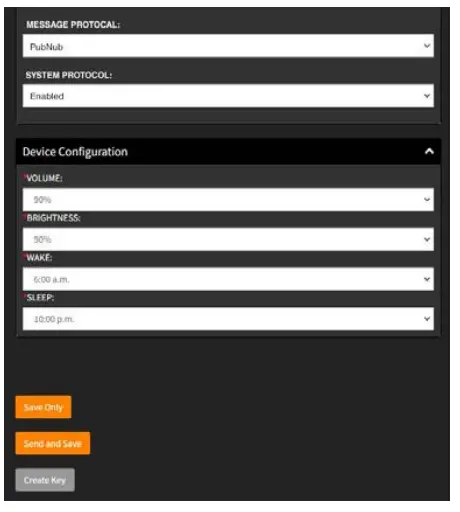 • Дэлгэцийн зүүн доод хэсэгт байрлах "Түлхүүр үүсгэх" дээр дарна уу.
• Дэлгэцийн зүүн доод хэсэгт байрлах "Түлхүүр үүсгэх" дээр дарна уу.
Шифрлэгдсэн зүүн хэсэг нь одоо хийгдсэн бөгөөд таны компьютер дээрх татан авалтын лавлахад хадгалагдана.
• Компьютер дээрх татан авалтын лавлах руу очоод SecurityKey.txt файлыг хуулна уу file USB fiash диск рүү.
Жич: Хэрэв энэ процессыг таны компьютер дээр өмнө нь хийж байсан бол нэгээс олон хамгаалалт байж болно file SecurityKey2.txt шиг тооны дагавартай энэ санд. Зөв хавтанг тодорхойлж, дугаарласан бол SecurityKey.txt болгон нэрийг нь өөрчлөхөө мартуузай. - Динамикийг идэвхжүүл View АС хананы залгуурт залгах замаар.
- ТВ-д тэжээл тавьж, ТВ цэсийн тохиргоонд зөв HDMI порт (оролт/эх сурвалж) тохируулагдсан эсэхийг шалгаарай.
- Төхөөрөмжийг ачаалж байх үед Динамик View програм хангамж нь хувилбараа шалгаж, шаардлагатай бол автоматаар шинэ хувилбарыг татаж авах болно.
- Програм хангамжийн шинэчлэлийг ачаалсны дараа Динамик View Портал дээрх "Аюулгүй байдлын түлхүүрээ залгаарай" эсвэл төхөөрөмжийн хаягийг оруулах дэлгэц гарч ирнэ.
- Хэрэв утастай ethernet ашиглаж байгаа бол 13-р алхам руу очно уу.

- USB fiash дискийг хажуу талын хоёр USB портын аль нэгэнд нь оруулна уу
Динамик View. Түлхүүрийг уншсаны дараа дэлгэцэн дээр "Аюулгүй байдлын түлхүүр олдсон" гарч ирэх ба EverAlert Dynamic дээрх Wi-Fi-н итгэмжлэлүүдийг шинэчлэх болно. View Портал руу холбогдоно уу. - Төхөөрөмж холболт үүсгэсний дараа "Тохиргоо дууслаа", "Таны цагийн програм хэсэг зуур дахин асах болно." дэлгэц дээр гарч ирнэ.
- Динамик View одоо урьдчилан тодорхойлсон өгөгдмөл Цагийн байршлыг ачаалах бөгөөд ашиглахад бэлэн боллоо.
ЖИЧ: Хэрэв ямар нэгэн зураг эсвэл текст таслагдах юм бол зурагт дээрх зургийн хэмжээ эсвэл харьцааны тохиргоог автоматаар тохируулах хэрэгтэй.
 Энэ нь QuickStart-ыг дуусгана. Асуух зүйл байвал залгана уу
Энэ нь QuickStart-ыг дуусгана. Асуух зүйл байвал залгана уу
800-263-7639 эсвэл зочилно уу www.toalert.net. Баярлалаа.
Баримт бичиг / нөөц
 |
EverAlert Dynamic View Динамик дэлгэц [pdf] Хэрэглэгчийн гарын авлага Динамик View Динамик дэлгэц, динамик View, Динамик дэлгэц, Дэлгэц |